Pro otázku o vládě použijte Slido & A na schůzce
 Zpětná vazba?
Zpětná vazba? 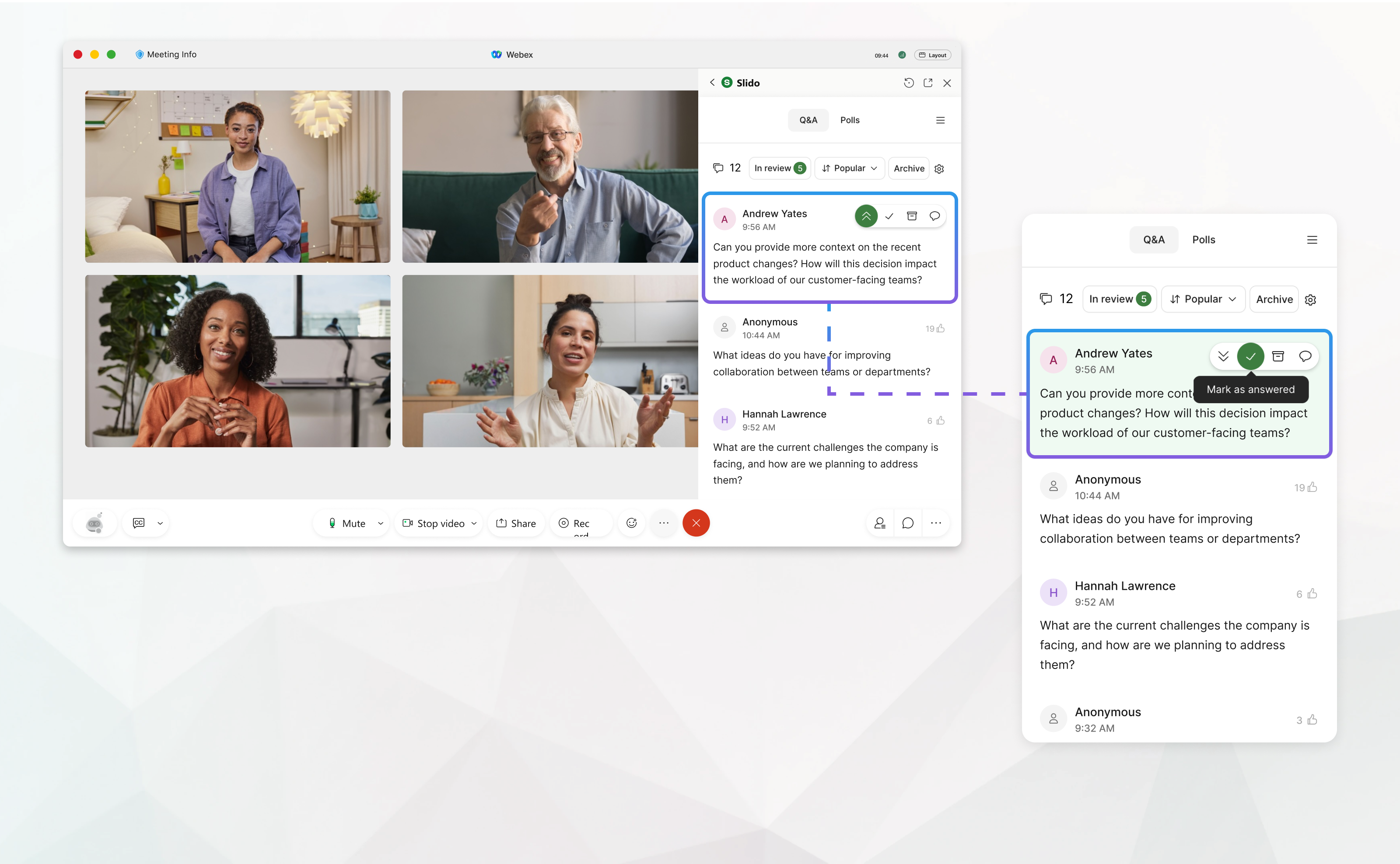
Začněte s otázkou & Relace na schůzi
Jako hostitel nebo spoluhostitel ve Webexu pro vládní správu použijte Slido pro vládní správu ke shromažďování otázek od svého publika. Vaši účastníci mohou posílat otázky živě anonymně nebo pod svými jmény a hlasovat pro otázky ostatních.
| 1 |
Během schůze otevřete Slido pro vládu jedním z následujících způsobů:
|
| 2 |
Kliknutím na Povolit otevřete Q & A pro účastníky schůzky nebo klikněte na Zrušit a upravte Q & Nastavení a příprava Slido na volby do vlády.
Pomocí Slidomohou účastníci:
|
Spravovat Slido pro vládní Q & A
Schválení a zamítnutí otázek
Otázky publika si můžete zkontrolovat, než budou viditelné pro všechny účastníky schůzky. Moderování je ve výchozím nastavení zapnuté.
- Během schůzky, v panelu Slido, pro váš dotaz & A, klikněte na V recenzi pro zobrazení seznamu otázek k recenzi.
- Najeďte myší na otázku a zvolte možnost schválit, zamítnoutnebo odeslat odpověď autorovi.
Odpovědi na otázky ve stavu Probíhá kontrola jsou viditelné pouze pro autora otázky. Odpovědi na živé otázky jsou viditelné pro všechny.
Bez moderace se všechny otázky zobrazí online po odeslání. Můžete změnit Q. & Nastavení, klikněte na Q & Nastavení  > vypnout Moderování.
> vypnout Moderování.
Seřadit aktuální otázky
Ve výchozím nastavení Q & A je seřazeno podle hlasů, ale můžete přepnout na chronologické pořadí.
- Během schůzky, v panelu Slido, pro váš dotaz & A, klikněte na Oblíbené
- Vyberte Nejnovější pro změnu filtru řazení.
Zvýraznit, označit jako zodpovězené a archivovat otázky
Funkci zvýraznění probírané otázky můžete použít k udržení informovanosti a zapojení účastníků. Než přejdete k další otázce, můžete ji označit jako zodpovězenou nebo ji archivovat. Pokud otázku omylem označíte jako zodpovězenou nebo ji archivujete, můžete ji z archivu obnovit.
Během schůzky, v panelu Slido, pro váš dotaz & A, najeďte myší na otázku a zvolte:
- hlavní bod
- označit jako zodpovězené,
- archiv nebo
- poslat soukromou odpověď autorovi.
Obnovit z archivu
Zodpovězené, zamítnuté nebo smazané otázky jsou uloženy v archivu. Můžete je obnovit do jejich předchozího stavu.
- Během schůzky v panelu Slido pro váš dotaz & A, klikněte na Archivovat.
- Najeďte myší na otázku pro obnovení a výběr.

- Po zobrazení výzvy k potvrzení klikněte na Obnovit.
Povolit nebo zakázat Q & A
| 1 |
Během schůzky v panelu Slido pro váš dotaz & A, klikněte na Q & Nastavení |
| 2 |
Přepnout Q & Povoleno: Povolit účastníkům odesílat otázky zapnuto nebo vypnuto. |
Export Q & A
| 1 |
Během schůzky otevřete nabídku > . |
| 2 |
Klikněte na Audience Q & Stiskněte pro jejich stažení do zařízení. |
Zkušenosti účastníků
Když Q & Je-li povolena možnost A, účastníci mohou klást otázky a hlasovat pro otázky ostatních.
- Chcete-li odeslat otázku, účastníci ji jednoduše zadají do textového pole a kliknou na Odeslat.
- Účastníci si mohou prohlédnout své aktuální i čekající otázky na kartě Moje otázky.
Pokud je otázka ve stavu V revizi, autor vedle ní uvidí poznámku Čeká na revizi.
- Mohou také hlasovat pro otázky od ostatních kliknutím na
 .
.

 >
> 
